Posodobljeno: 15. februar 2013
Iskalnik po zbirkah sodne prakse
Hitra pomoč - primeri iskalne sintakse
Pregled uporabljenih tehnologij
Iskalni strežnik SOLR / LUCENE
Pregledovanje seznama zadetkov
Modifikatorji iskalnih izrazov
Sestavljeno iskanje in logični (Boolovi) operatorji
Priloga 1: Veljavna imena polj za posamezne zbirke sodne prakse
Kaj je ta dokument
Pričujoči dokument vsebuje napotke za uporabo iskalnika po izvirnih zbirkah sodne prakse, katerih skrbnik je Vrhovno sodišče Republike Slovenije. Vsebuje osnovne napotke za začetek dela z iskalnikom, kakor tudi vse napredne možnosti; na primer podroben pregled iskalne sintakse. Ta različica dokumenta odslikava stanje na dan 15. februar 2013. Dokument bomo nadgrajevali skladno z razvojem iskalnika.
Primeri iskalnih poizvedb so v dokumentu zapisani s pisavo
Courier New
Poročila o napakah in predloge za izboljšave pošljite na naslov sodna.praksa@sodisce.si
na vrhKaj je sodna praksa
Sodna praksa v Sloveniji ni formalen vira prava. Predstavlja sekundarni vir prava, ki zagotavlja enotno uporabo formalnih virov prava. Absolutno zavezujoči viri prava so le akti zakonodajalca (oziroma ustavodajalca), bodisi slovenskega bodisi evropskega. Ustava in zakonodaja, ratificirani mednarodni sporazumi, evropska zakonodaja, zato predstavljajo t.i. primarni vir prava. To so tisti viri, ki zarisujejo okvir prava na abstraktni ravni. Namen sodišč je polnjenje vsebine v okvir prava z njegovo konkretizacijo in razlago.
V slovenskem kontinentalnem pravnem sistemu sodišča niso vezana na odločbe višjih sodišč izven obsega konkretnega primera. Po Zakonu o sodiščih so zavezujoča le (načelna) pravna mnenja vrhovnega sodišča, in še to zgolj za senate vrhovnega sodišča, ki so sprejeli določeno mnenje.
Sodna praksa služi kot posvetovalno orodje, ki ga sodišče sicer ni dolžno upoštevati kot absolutno referenco. Posamezni sodnik mora namreč v specifičnih in konkretnih primerih "ravnati vselej tako, kot bi imel pred seboj nedoločeno število primerov iste vrste," njihovo dejansko stanje pa je v praksi tudi sicer le redko ponovljivo. Prav tako ne more biti absolutna obravnava pravnih vprašanj v odločbah, saj najpogosteje izhaja iz analize omejenega niza argumentov, kot so jih predstavile stranke v (z različnimi okoliščinami omejenem) konkretnem postopku.
Sodne odločbe so javno dostopne, kar odpira možnost za komentiranje in polemiziranje z njihovo vsebino, prav tako pa tudi za strokovno diskusijo, ki lahko služi kot relevantna podlaga za morebitne pobude zakonodajalcu.
Elektronske podatkovne zbirke sodne prakse so pomemben element zagotavljanja javnosti sojenja.
na vrhZbirke sodne prakse
Na spletni strani slovenskega sodstva se v podatkovnih zbirkah nahajajo odločbe, stališča, načelna pravna mnenja in pravna mnenja Vrhovnega sodišča RS, odločbe višjih sodišč splošne in posebne pristojnosti ter Upravnega sodišča RS, izbor odločb o odmeri pravične denarne odškodnine za nepremoženjsko škodo ter izbor povzetkov strokovnih člankov iz publikacij po izboru Evidenčnega oddelka VSRS. Zbirke sodne prakse ne vsebujejo odločb prvostopenjskih sodišč.
Pozor: Med odločbami se nahajajo tudi takšne, ki so bile razveljavljene z odločbami sodišč druge ali tretje stopnje. V zvezi s tem je treba opozoriti, da posamezna odločba zato ne velja kot formalno ali zavezujoče pravo, temveč da učinkuje zgolj po moči lastne argumentacije.
- Zbirka SOVS - judikati Vrhovnega sodišča od leta 1993 naprej.
- Zbirka IESP - odločbe vseh štirih višjih sodišč splošne pristojnosti od 1993 naprej.
- Zbirka VDSS - odločbe Višjega delovnega in socialnega sodišča od leta 1996 naprej.
- Zbirka UPRS - odločbe Upravnega sodišča od leta 2002 naprej.
- Zbirka SEU - predhodna vprašanja sodišču EU.
- Zbirka NEGM - izvlečki iz odločb v odškodninskih sporih, ki jih je obravnavalo VSRS in so bili merodajni za določitev višine odškodnine za nepremoženjsko škodo od leta 1990 naprej.
- Zbirka SOSC - evidenčni podatki o pravno zanimivih člankih iz omejenega nabora pravnih publikacij od leta 1946 naprej.
- Zbirka SOPM - pravna mnenja in stališča.
Na dan 15. februarja 2013 so zbirke sodne prakse skupaj vsebovale 139.030 dokumentov.
na vrhObdelava odločb
Sodba, kot jo sprejme senat in je poslana strankam v konkretnem postopku, ni primerna za vnos v elektronsko zbirko sodne prakse. V več fazah vsebinske obdelave in priprave odločb sodelujejo tako sodniki poročevalci kakor tudi dodeljeni sodniki oziroma višji pravosodni svetovalci.
Obdelava izvornih dokumentov zagotovi primernost za vnos v zbirke s (1) pripravo evidenčnega lista, (2) anonimizacijo in standardizacijo odločbe, in (3) vsebinsko pripravo končnega dokumenta v elektronski obliki.
Obdelava odločbe in priprava elektronskega dokumenta omogočata povezljivost odločbe z drugimi dokumenti, uporabnikom (strokovni in laični javnosti) pa posledično omogočajo analitično uporabo sodne prakse.
na vrhEvidenčni list
Vsaka podpisana in za odpravo strankam pripravljena odločba mora biti istočasno opremljena z evidenčnim listom, ki ga izpolni sodnik poročevalec. Evidenčni list je stranski proizvod postopka obdelave odločbe. Cilj postopka obdelave odločbe je dokument v elektronski obliki, pripravljen za prenos v matično zbirko.
V ta namen ima evidenčni list vsa polja, na katera je razdeljen dokument v podatkovni zbirki. Sodnik poročevalec mora izpolniti polja JEDRO in ZVEZA, lahko pa (pogosto) izpolni vse. Če katero od polj na evidenčnem listu ni izpolnjeno, ga izpolni na VSRS dodeljeni sodnik, v primeru višjih in drugih sodišč pa praviloma strokovni sodelavci. Polje PODROČJE uporablja fiksen šifrant, zato se vsebina njegovih polj ne more širiti brez sklepa delovne skupine Evidenčnega oddelka VSRS. Polje INSTITUT je širše in fleksibilno, kar obdelovalcem omogoča večje prilagajanje raznolikostim obravnavanih vprašanj. Dodeljeni sodnik pri tem polju ni vezan na sodnikovo oceno.
na vrhStandardizacija in anonimizacija dokumentov
Polje OBRAZLOŽITEV zahteva standardizacijo in anonimizacijo besedila odločbe. Podatke z evidenčnega lista, ki se do takrat nahaja v fizični obliki, se prenese v elektronski obrazec ter združi z izrekom in obrazložitvijo pisno odpravljene odločbe.
Zbirke z objavljenimi osebnimi podatki omogočajo zbiranje in obdelavo tolikšnega vira dokumentov, da avtomatska (programska) zaščita ne more zagotoviti varovanja zaupnih podatkov. Poleg neposredne kršitve varstva osebnih podatkov bi to lahko nasprotovalo rehabilitacijskemu institutu izbrisa storilcev kaznivih dejanj iz kazenske evidence ali drugim kršitvam pravice do zasebnosti. Zbirke sodne prakse niso namenjene ugotavljanju konkretnih podrobnosti posameznega primera, temveč seznanitvi s pravnimi analizami postopkovnih in vsebinskih vprašanj v konkretnih primerih.
Anonimizacija predstavlja tehniko varovanja osebnih podatkov, s katero se ščiti zasebnost strank in drugih udeležencev v postopku. Anonimizacijo se opravlja pri imenih pravnih ali fizičnih oseb, prav tako pa tudi v zvezi z opredeljevanjem nepremičnin (npr. naslovi, parcelne številke), varstvu poslovnih skrivnosti ali drugih podobnih primerih. Z namenom, da se strankam in drugim udeležencem ne bi povzročila nepotrebna in nedopustna škoda, so iz obrazložitve odločbe izpuščeni ali pa z ustreznim novim besedilom nadomeščeni tisti podatki, ki bi lahko naredili stranke ali dejansko situacijo prepoznavno, vendar tako, da odločba ne izgubi svojega smisla.
Izjema pri anonimizaciji je firmsko pravo (ter drugi relevantni deli prava intelektualne lastnine), kadar je to potrebno za razumevanje odločbe.
na vrhO iskalniku
Pregled uporabljenih tehnologij
Iskalnik po podatkovnih zbirkah sodne prakse v kar največji meri temelji na odprtokodnih programskih rešitvah. S tem vrhovno sodišče zagotavlja nizke obratovalne in vzdrževalne stroške, ob enem pa zagotavlja visoko stopnjo kakovosti delovanja in možnost za morebitne nadgradnje funkcionalnosti.
Iskalnik je zasnovan tako, da brezhibno deluje v vseh pomembnejših spletnih brskalnikih (ne glede na operacijski sistem), brez težav pa ga lahko uporabljate tudi na tabličnih računalnikih.
na vrhIskalni strežnik SOLR / LUCENE
Osnovni pogon iskalnika zagotavlja odprtokodni iskalni strežnik SOLR, ki ga razvijajo pod okriljem projekta Apache Lucene. Lastnosti, ki jih velja izpostaviti, so napredni iskalni algoritmi za iskanje po obsežnih podatkovnih zbirkah, enostavna a izredno fleksibilna iskalna sintaksa ter hitrost. Iskalni strežnik SOLR je zasnovan tako, da ga je vselej mogoče nadgrajevati z novejšimi različicami in dopolnjevati z različnimi funkcionalnimi dodatki.
Več o projektu na: http://lucene.apache.org/solr/
na vrhEnostavno iskanje
V enostavnem iskalnem načinu sta uporabniku na voljo le eno iskalno polje in izbirnik posameznih zbirk. Iščete lahko po več podatkovnih zbirkah hkrati [Glej poglavje: Zbirke sodne prakse] ali le po eni sami. Privzeto je izbrana le zbirka SOVS, v kateri se nahajajo judikati Vrhovnega sodišča. S klikom na potrditveno polje pred imenom zbirke le-to uvrstite ali umaknete iz seznama zadetkov.
V iskalno polje vpišite poizvedbo in jo potrdite z vnašalko (Enter) ali pa kliknite na gumb Išči. Iskalnik bo v seznamu zadetkov prikazal vse dokumente, ki se nahajajo v izbranih zbirkah in ustrezajo iskalni poizvedbi.
na vrhPozor: Enostavno iskanje in iskanje po poljih se razlikujeta po uporabniškem vmesniku, ne pa tudi po funkcionalnosti. Enostavni vmesnik zmore vse tisto, kar zmore vmesnik za iskanje po poljih, le da prvi zahteva dobro poznavanje iskalne sintakse [Glej poglavje: Iskalna sintaksa].
Samodejni predlogi iskalnih izrazov
Ko v iskalno polje začnete vpisovati iskalno poizvedbo, se bo po nekaj trenutkih neaktivnosti na ekranu prikazal spustni meni. Prvi del vsebuje samodejno generirane predloge za dokončanje iskalne poizvedbe. Če na primer v polje vpišete:
gozd
bo iskalnik na seznam predlogov uvrstil:
gozd*
gozdov
gozdarstvo
gozdar
gozdarja
gozdarjenje
...
Prvi predlog (gozd*) vam ponuja možnost korenskega iskanja po nizu gozd*, kar pomeni, da bo iskalnik našel gozd, gozdar, gozdarski ipd. [Glej poglavje: Iskanje s pomočjo nadomestnih znakov "*" in "?"].
Posamezni predlog iz seznama izberete tako, da ga označite z gumbom za pomikanje navzdol in potrdite z vnašalko ali pa nanj kliknete.
Pozor: Če za že vnesenim izrazom vpišemo enega izmed operatorjev, na primer IN, bo iskalnik to mesto prepoznal kot začetek novega iskalnega izraza in ponudil nove predloge.
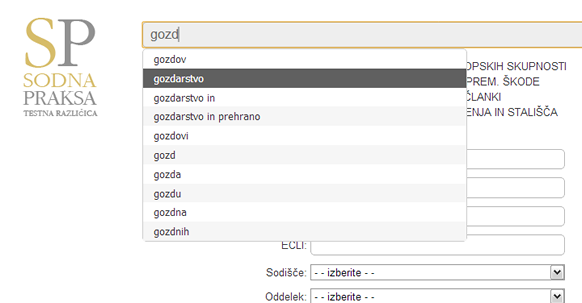
Seznam zadnjih poizvedb
Drugi del spustnega menija, kjer se nahajajo tudi samodejni predlogi iskalnih izrazov, vsebuje seznam zadnjih desetih uporabnikovih poizvedb. Tako uporabniku ni potrebno ponovno vpisovati poizvedbe, ki jo je pred kratkim že uporabil.
Posamezno poizvedbo iz seznama izberemo tako, da jo označimo z gumbom za pomikanje navzdol in potrdimo z vnašalko ali pa nanjo kliknemo.
Zgodovina poizvedb za posameznega uporabnika je shranjena na strežniku in bo, tako kot ostale nastavitve, na voljo tudi ob naslednjem obisku iskalnika. [Glej poglavje: Uporabniške nastavitve].
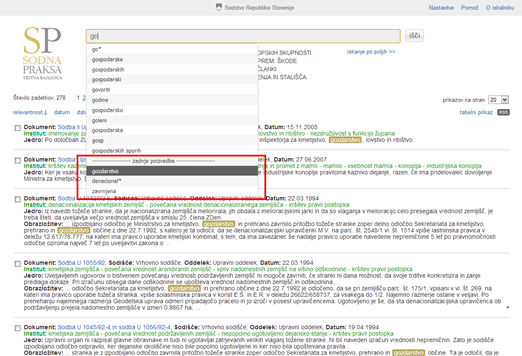
na vrh
Iskanje po poljih
Iskanje po poljih izberete tako, da kliknete na povezavo Iskanje po poljih >> desno pod vnosno vrstico.
Iskanje po poljih uporabniku nudi orodja, s katerimi lahko na pregleden način sestavi bolj kompleksne poizvedbe.
Pozor: Enostavno iskanje in iskanje po poljih se razlikujeta po uporabniškem vmesniku, ne pa tudi po funkcionalnosti. Enostavni iskalnik zmore vse tisto, kar zmore iskalnik po poljih, le da prvi zahteva dobro poznavanje iskalne sintakse. Med delom lahko način iskanja kadarkoli zamenjate. [Glej poglavje: Iskalna sintaksa].
Iskalna orodja iskalnika po poljih so razdeljena na tri dele:
- Vnosna vrstica (univerzalno iskanje po vseh poljih)
- Izbirnik podatkovnih zbirk
- Obrazci za filtriranje po posameznih poljih
Iskanje po poljih je namenjeno sestavljanju bolj kompleksnih poizvedb. Osnovna filozofija dela z iskanjem po poljih je naslednja: v zgornjo vnosno vrstico vpišite osnovni iskalni izraz, z ostalimi polji pa natančneje definirajte / filtrirajte izpis želenih podatkov. Na primer:
"prometna nesreča"
spodaj izberite zbirko NEGM, Klasifikacija po Fischerju: hudi primeri, oškodovanec: moški
Iskalnik bo prikazal le tiste dokumente, kjer se:
- niz prometna nesreča pojavi v kateremkoli polju
- se dokument nahaja v zbirki NEGM
- polje klasifikacija po Fischerju vsebuje hudi primer
- polje oškodovanec vsebuje besedo moški
Pozor: Kadar iščete s pomočjo iskanja po poljih, bo iskalnik nad seznamom zadetkov vselej prikazal sestavljeno poizvedbo, kakršno bi sicer vpisali v vnosno vrstico enostavnega iskalnika. Ta iskalni niz bo tudi shranjen v seznam zadnjih poizvedb, tako da lahko poizvedbo kasneje ponovno uporabite. Ta podatek vam je lahko v pomoč tudi pri sestavljanju kompleksnejših poizvedb v enostavnem načinu.
Izbira zbirk
V načinu iskanja po poljih zaradi različne strukture dokumentov ne morete iskati po vseh podatkovnih zbirkah hkrati. Iščete lahko samo po sorodnih zbirkah: SOVS, IESP, VDSS, UPRS ali po NEGM ali po SEU ali po SOSC, SOPM. Če ste na primer izbrali SOVS in nato izberete še NEGM, bo oznaka pred SOVS samodejno umaknjena. Če želite iskati po vseh zbirkah hkrati, uporabite enostavni način.
na vrhObrazci za iskanje po posameznih poljih
Ko izberete želene podatkovne zbirke, iskalne izraze vpišete v ustrezna iskalna polja. Dokument bo uvrščen na seznam zadetkov le v primeru, če se iskalni izraz nahaja v izbranem polju. Več polj boste izpolnili, bolj usmerjeno bo iskanje (seznam zadetkov bo krajši, dokumenti uvrščeni nanj pa bolj relevantni).
Tudi v vnosnih vrsticah za posamezna polja lahko uporabljate sestavljene iskalne poizvedbe. Primer: če v vnosno vrstico Jedro vpišete
"kolo z motorjem" ALI mopedbo iskalnik našel vse dokumente, v katerih se v polju Jedro pojavita izraza ali "kolo z motorjem" ali moped.
na vrhPozor: Kadar iščete po polju Zveza, vselej iščete s kratico zakona ali podzakonskega akta. Če vas na primer zanima Zakon o obligacijskih razmerjih, v polje Zveza vpišite kratico ZOR, če vas zanima določen člen, vpišite na primer "ZOR 12". Seznam kratic zakonov (ne pa tudi podzakonskih aktov) najdete na naslovu http://www.dz-rs.si/wps/portal/Home/deloDZ/zakonodaja/preciscenaBesedilaZakonov
Izbira področij in institutov
Polje Institut omogoča, tako kot glavna vnosna vrstica, samodejno generirane predloge za dokončanje iskalne poizvedbe. Kliknite v vnosno polje Institut in začnite vpisovati poizvedbo. Če vnesete na primer:
izvse bo pod vnosnim poljem pojavil izbirnik s seznamom vseh tistih institutov, ki v kateremkoli delu vsebujejo niz "izv". V tem primeru iskalnik ponudi:
ustavitev izvršbe odlog izvršbe izvršilni naslov ...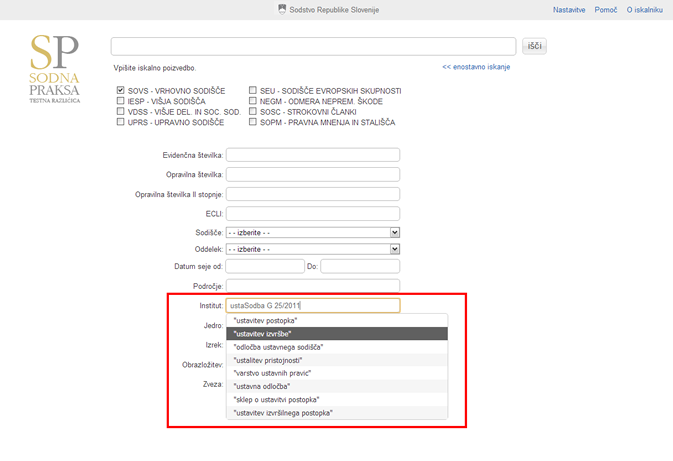
Posamezen predlog iz seznama izberemo tako, da ga označimo z gumbom za pomikanje navzdol in potrdimo z vnašalko ali pa nanj kliknemo.
Če želite iskati po več institutih hkrati, za prvim institutom dodajte IN (lahko tudi ALI) ter po presledku začnite vpisovati ime drugega instituta. Izbirnik s seznamom institutov se bo ponovno prikazal.
Tudi v polje področje lahko vnesete enega ali več področij (ločenih z IN ali ALI), pri čemer si lahko tu pomagate še s spustnim menijem vseh področij, ki so na voljo.
na vrh
Pregledovanje seznama zadetkov
Po kliku na gumb Išči ali po pritisku na vnašalko (Enter) bo iskalnik izvedel poizvedbo, ki ste jo vnesli v iskalno polje enostavnega iskalnika ali v iskalna polja pri iskanju po poljih.
Seznam dokumentov, ki ustrezajo poizvedbi, se bo pojavil pod orodji za iskanje. Če je zadetkov veliko, jih iskalnik razdeli na posamezne strani, po katerih se lahko premikate z izbirnikoma, ki se nahajata nad in pod seznamom zadetkov. Izbirnika vsebujeta tudi nastavitev za število dokumentov na posamezni strani (20, 50 ali 100). Nastavitev se shrani v uporabniški profil in bo ostala nespremenjena tudi ob naslednjem obisku iskalnika.
na vrhPozor: Število zadetkov, ki se izpiše nad seznamom dokumentov, je zelo pomemben podatek. Če je zadetkov veliko, več tisoč na primer, je smiselno iskalno poizvedbo omejiti z dodatnim izrazom. S tem zmanjšate število najdenih dokumentov, ob enem pa poskrbite, da so zadetki bolj relevantni. Druga možnost: Če vas na primer zanimajo samo novejši dokumenti, lahko seznam razvrstite po datumu, s čimer boste zagotovili, da so relevantni dokumenti na začetku seznama zadetkov.
Tabelni ali vrstični pogled
Seznam zadetkov iskalne poizvedbe si lahko ogledate na dva načina − v tabelnem ali vrstičnem načinu. V prvem so polja dokumenta prikazana horizontalno, v običajni tabeli, v drugem pa so polja prikazana eden pod drugim, podobno kot zadetke na primer prikazuje iskalnik Google. Tabelni in vrstični način se tudi po funkcionalnosti nekoliko razlikujeta. Prvi na primer ne omogoča doslednega označevanja zadetkov. [Glej poglavje: Označevanje zadetkov]
Prikaz lahko spremenite s klikom na povezavo tabelni prikaz oz. vrstični prikaz.
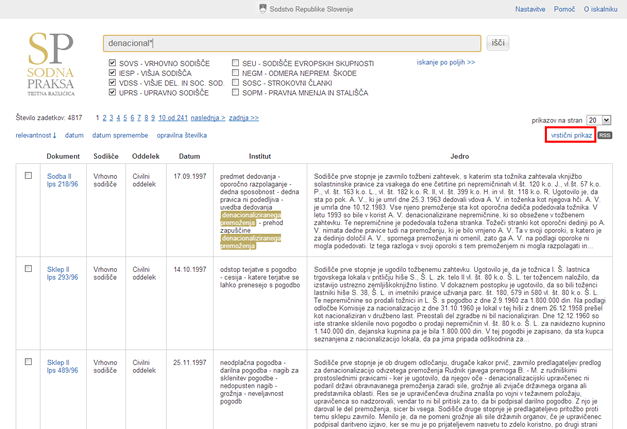
Polje Jedro v vrstičnem načinu privzeto ni prikazano v celoti, saj je v nekaterih dokumentih besedila v njem preveč. S klikom na znak "+" lahko že v seznamu zadetkov prikažete celotno besedilo tega polja.
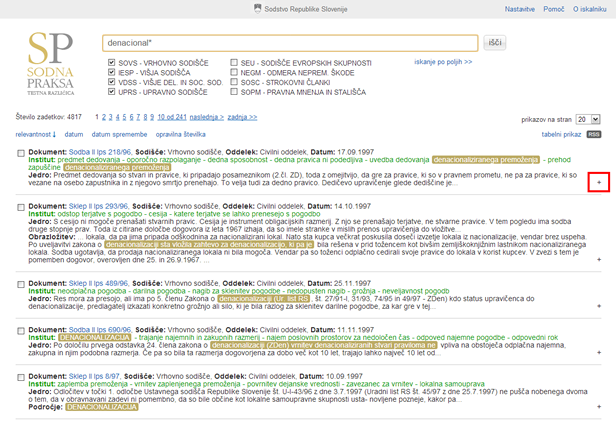
na vrh
Označevanje zadetkov (hit highlighting)
Iskalni izrazi iz poizvedbe so v seznamu zadetkov poudarjeni, s čimer lahko uporabnik iz konteksta hitro izlušči, kateri dokumenti iz seznama ga še posebej zanimajo. V primeru poizvedbe
moped ALI "kolo z motorjem"
bodo na seznamu zadetkov za posamezni dokument prikazana tista polja in tisti deli besedila, ki vsebujejo izraza moped in/ali kolo z motorjem. Na ta način uporabnik najhitreje vidi, zakaj je bil posamezni dokument uvrščen na seznam.
Pozor: V tabelnem načinu iskalnik v seznamu zadetkov vedno kaže privzeta, v naprej določena polja. Če je bil iskalni izraz najden v katerem drugem polju, besedilo ne bo označeno. Dosledno označevanje zadetkov je na voljo le v vrstičnem načinu.
Kadar dokument natisnete ali shranite v obliki pdf, zadetki ne bodo več označeni.

Razvrščanje sezama zadetkov
Seznam zadetkov je privzeto razvrščen po relevantnosti oz. pomembnosti. Iskalnik pomembnost posameznega dokumenta določi na podlagi večih parametrov − kako pogosto se iskalni izraz pojavi v dokumentu, v katerih poljih se pojavi in podobno. Bolj relevantni dokumenti so uvrščeni na začetek seznama zadetkov. Polji z največjo težo pri razvrščanju sta Jedro in Institut.
Iskalnik nudi še druge možnosti razvrščanja seznama zadetkov − po datumu seje senata, datumu zadnje spremembe v podatkovni zbirki ali po opravilni številki. S ponovnim klikom na polje v orodni vrstici za razvrščanje menjate med naraščajočim in padajočim načinom.
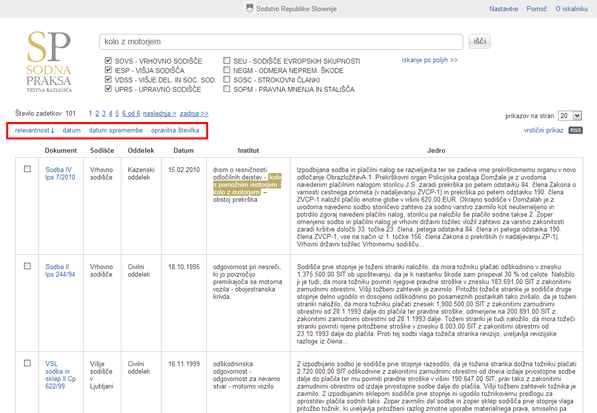
Izvoz dokumentov s seznama zadetkov
Če želite za kasnejšo rabo shraniti (izvoziti) več dokumentov, ki ustrezajo določeni poizvedbi, lahko to storite iz seznama zadetkov. Vsak dokument na seznamu je na levi strani opremljen s potrditvenim poljem; označite želene dokumente in izberite povezavo na koncu seznama zadetkov izvozi: txt. Vsi izbrani dokumenti se bodo izvozili v običajno tekstovno datoteko, ki jo lahko shranite na disk vašega računalnika. Če želite označiti vse prikazane dokumente, izberite povezavo Označi vse.
Posamezne dokumente lahko shranjujete tudi iz pregledovalnika dokumentov [Glej poglavje: Shranjevanje in izvoz posameznega dokumenta]
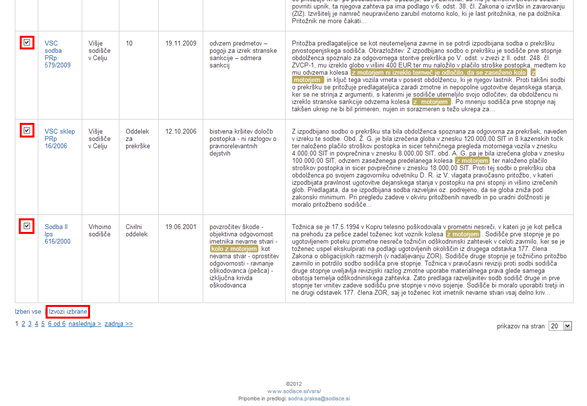
Spremljanje rezultatov poizvedbe prek kanala RSS
Iskalnik po sodni praksi omogoča samodejno spremljanje novosti prek "novičarskega kanala RSS". Na primer: v prihodnosti želite biti seznanjeni z vsemi na novo vnesenimi dokumenti, ki so povezani s stečajnimi postopki. V iskalno vrstico vpišite poizvedbo
institut:"stečajni postopek"
in počakajte, da iskalnik vrne zadetke. Nato kliknite na povezavo RSS in sledite navodilom. S tem se boste na vpisano poizvedbo "naročili". Vaš odjemalec za kanale RSS (to je lahko tudi vaš spletni brskalnik) vas bo vsakokrat, ko se bo v podatkovni zbirki pojavil nov dokument, ki ustreza tej poizvedbi, na to opozoril. Tako lahko ostanete na tekočem z najnovejšimi dokumenti na izbrano temo.
Ka je RSS kanal: RSS (Real Simple Sydication) je spletna tehnologija, ki omogoča samodejno obveščanje novostih na spletnem mestu. Nove objave na strani se v določenih časovnih intervalih samodejno prenesejo v nabiralnik vašega RSS odjemalca. Uporabniki ste tako vedno obveščeni o najbolj svežih informacijah, hkrati pa vam je prihranjeno zamudno brskanje. Več o RSS najdete na: http://sl.wikipedia.org/wiki/RSS_(protokol)
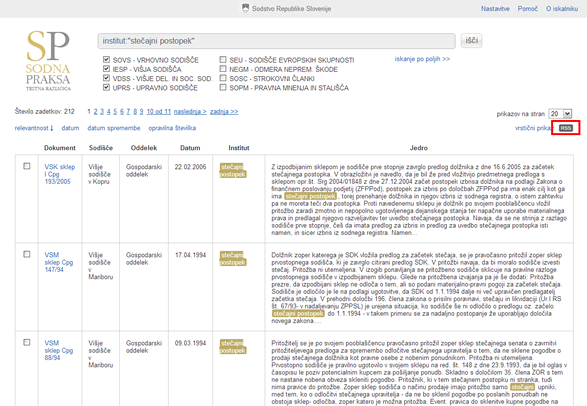
Pregledovanje dokumentov
Ko iz seznama zadetkov (ali iz seznama priljubljenih dokumentov) izberete želeni dokument, se odpre nova stran z vsebino izbranega dokumenta. Poleg besedila so tu na voljo še orodja za delo s posameznimi dokumenti. Izberete lahko tip in velikost pisave, dokument natisnete ali shranite na disk, pregledujete seznama podobnih in priljubljenih dokumentov ...
Posamezni iskalni izrazi iz vaše poizvedbe so podobno kot na seznamu zadetkov poudarjeni tudi v celotnem besedilu prikazanega dokumenta. Na ta način lažje najdete dele besedila, ki vas zanimajo. Poudarki ne bodo prikazani, če dokument natisnete ali izvozite v zapis PDF.
Posamezne možnosti pregledovalnika dokumentov so natančneje opisane v nadaljevanju tega poglavja.
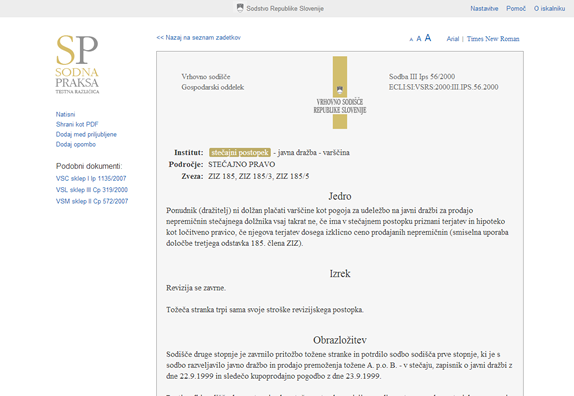
Tiskanje dokumentov
S klikom na gumb Natisni lahko trenutno prikazani dokument natisnete na izbrani tiskalnik. Aplikacija bo obliko dokumenta samodejno prilagodila potrebam tiska.
na vrhShranjevanje dokumentov
Prikazani dokument lahko za kasnejšo rabo shranite na dva načina. Lahko ga dodate na seznam priljubljenih dokumentov ([Glej poglavje: Seznam priljubljenih dokumentov] ali pa ga shranite na lokalni disk. To storite tako, da kliknete gumb Shrani kot PDF. Odpre se pogovorno okno, kjer lahko izberete mapo in ime, s katerim želite datoteko shraniti.
Pozor: Nekateri iskalniki privzeto ne dovolijo izbire imena, temveč datoteko takoj shranijo na disk z v naprej določenim imenom. Če želite sami izbrati mapo in ime datoteke, to možnost najprej vključite v nastavitvah vašega brskalnika.
Aplikacija bo dokument samodejno preoblikovala in zapisala v datoteko pdf, ki jo lahko kasneje odprete s pregledovalnikom Adobe Reader. Če ta na vašem računalniku še ni nameščen, si ga lahko brezplačno prenesete z naslova: http://get.adobe.com/uk/reader/.
Pozor: Zapis pdf je uveljavljen standard, tako da lahko datoteke v tej obliki posredujete tretjim osebam, ne da bi se pri tem bali, da jih ti ne bodo mogli prebrati.
Dokument lahko natisnete (ali izvozite) z ali brez uporabniških opomb. Uporabite Nastavitve, Natisni / izvozi
opombe. Opombe se prikažejo na koncu natisnjenega / izvoženega dokumenta.
Seznam podobnih dokumentov
Ob vsakem prikazanem dokumentu lahko vidite tudi seznam podobnih dokumentov. Ta se na podlagi primerjave z vsemi ostalimi dokumenti v podatkovnih zbirkah sodne prakse ustvari samodejno. Na primer: če pregledujete dokument z institutoma prometni davek in uvrstitev v tarifno številko, bodo na seznam podobnih dokumentov uvrščeni dokumenti, ki prav tako vsebujejo ta dva instituta, oziroma se v ostalih poljih (predvsem v polju Jedro) pojavljajo enake ali podobne besedne zveze.
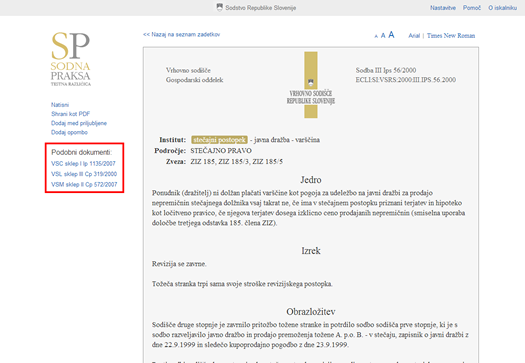
Seznam povezanih dokumentov
Če podatkovna zbirka sodne prakse vsebuje dokument, ki je povezan s trenutno prikazanim dokumentom, bo povezava do tega dokumenta prikazana v levem meniju.
Primer: Dokument z opravilno številko VIII Ips 327/2008 (Vrhovno sodišče) je povezan z dokumentom VDSS Pdp 853/2007 (Višje delovno in socialno sodišče).
Dodajanje uporabniških opomb
Uporabnik lahko k vsakemu dokumentu doda lastne opombe. Tak dokument se samodejno uvrsti na seznam priljubljenih dokumentov, vpisana opomba pa bo vidna vselej, ko v pregledovalniku ponovno odprete dotični dokument. Uporabniške opombe so namenjene osebni rabi − vidi in ureja jih lahko le tisti, ki jih je ustvaril.
Opombo k dokumentu dodate tako, da kliknete na povezavo "Dodaj opombo", vpišete poljubno besedilo in izberete gumb Shrani. Dokumenti, ki vsebujejo opombo, so na seznamu priljubljenih dokumentov označeni s [o].
Če želite opombo odstraniti, enostavno pobrišite celotno besedilo opombe in ponovno kliknite gumb Shrani.
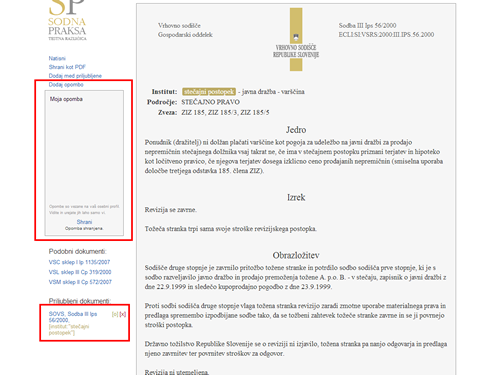
Seznam priljubljenih dokumentov
Seznam priljubljenih dokumentov je vezan na posameznega uporabnika in vsebuje poljubno število povezav do dokumentov sodne prakse.
Dokument med priljubljene dodate tako, da v pregledovalniku dokumentov kliknete povezavo Dodaj med priljubljene. Pojavil se bo na seznamu priljubljenih dokumentov; s klikom na posamezno povezavo ga lahko kasneje ponovno prikažete.
Na seznam bodo uvrščeni tudi dokumenti, katerim ste dodali uporabniško opombo. [Glej poglavje: Dodajanje uporabniških opomb] V tem primeru bo povezava na seznamu dodatno označena.
Dokument iz seznama pobrišete tako, da kliknete gumb [x] ob posamezni povezavi na seznamu. Do svojega seznama priljubljenih dokumentov lahko dostopate tudi prek spustnega menija "Priljubljeni dokumenti" v glavi strani.
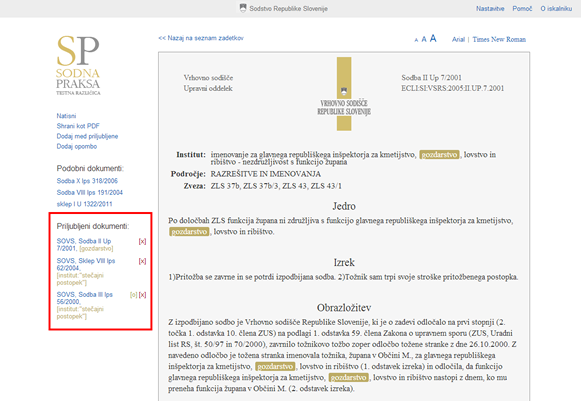
Uporabniške nastavitve
Iskalnik uporabnikov profil izdela samodejno ob prvem obisku. Ustvari edinstveno uporabniško kodo, ki se zapiše v brskalnikov piškotek (cookie). Od tega trenutka naprej se uporabniške nastavitve (glej seznam v nadaljevanju) zapisujejo v posebno podatkovno zbirko, ki se nahaja na strežniku vrhovnega sodišča. Vaš brskalnik se bo ob vsakem ponovnem obisku iskalnika strežniku "predstavil" s shranjenim piškotkom, iskalnik pa bo vaše nastavitve obnovil.
Pozor: Uporabniške nastavitve bodo delovale le v primeru, da brskalnik "dovoli" uporabo piškotkov. Vsi brskalniki imajo to možnost privzeto omogočeno. Če je zapisovanje piškotkov v brskalniku onemogočeno, se uporabniške nastavitve ne bodo shranjevale.
V uporabniškem profilu so shranjene naslednje nastavitve:
- Stanje vseh iskalnih polj
- Zgodovina iskalnih poizvedb
- Seznam priljubljenih dokumentov
- Uporabniške opombe
- Tip in velikost pisave za prikaz dokumentov
- Število prikazanih zadetkov na posamezni strani
Prenos uporabniških nastavitev na drug računalnik
Če želite iskalnik z vsemi svojimi nastavitvami uporabljati na drugem računalniku (ali v drugem brskalniku), morate novi računalnik najprej povezati s svojim profilom. Postopek za to je naslednji:
- Na računalniku, kjer ste iskalnik uporabljali doslej, odprite stran z iskalnikom in kliknite na povezavo Nastavitve v desnem zgornjem kotu. Odprlo se bo spustno okno z uporabniškimi nastavitvami.
- Poiščite polje koda profila, kjer je zapisana vaša osebna 8 mestna koda, ki izgleda približno takole: ´22f46d79´. Kodo shranite.
- Na drugem računalniku, torej tistem, na katerega želite prenesti svoje nastavitve, odprite stran z iskalnikom, ponovno izberite nastavitve in v polje Poveži računalnik s profilom prepišite svojo osebno kodo.
- Kliknite Poveži. Novi računalnik je zdaj povezan z vašim uporabniškim profilom.
Na isti način lahko s svojim profilom povežete poljubno število računalnikov.
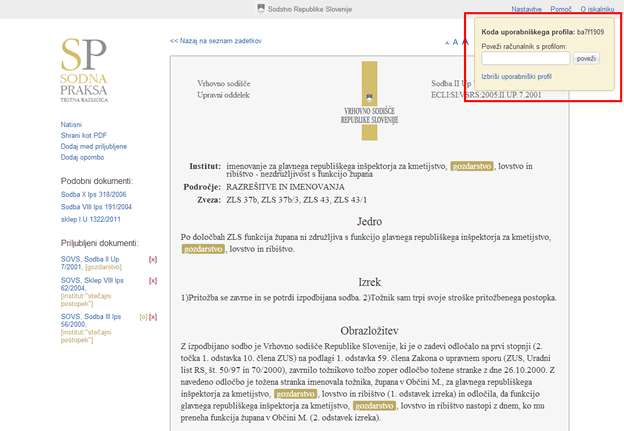
Varnost in zasebnost
Uporabniški profil ni povezan z imenom in priimkom ali katerimikoli drugimi osebnimi podatki uporabnika. Vrhovno sodišče podatkov iz profilov v nobenem primeru ne bo posredovalo tretjim osebam.
Če želite izbrisati podatke iz uporabniškega profila, lahko to storite s klikom na povezavo Nastavitve / Izbriši uporabniški profil. Z nadaljnjim delom z iskalnikom se vsi podatki vezani na posamezni profil začnejo shranjevati na novo.
na vrhIskalna sintaksa
Iskalna sintaksa je način zapisovanja iskalnih poizvedb, ki jih uporabnik zapiše v iskalno vrstico. Iskalnik po sodni praksi je združljiv z iskalno sintakso Lucene, katero razvijajo pod okriljem skupine Apache. http://lucene.apache.org/
Iskalna sintaksa Lucene je v osnovi podobna standardnim spletnim iskalnim sintaksam, na primer Googlovi, vendar ima nekaj posebnosti. V nadaljevanju tega poglavja so opisane vse njene osnovne in napredne možnosti.
na vrhPoizvedba
Poizvedba je celoten niz znakov, ki ga vpišete v iskalno polje iskalnika po sodni praksi. Poizvedba je lahko enostavna (en sam izraz / beseda), na primer:
denacionalizacija
ali bolj kompleksna, na primer iskanje z dvema izrazoma:
"gozdna zemljišča" IN "predkupna pravica"
Iskalnik vselej interpretira celotno poizvedbo in na podlagi nje izpiše seznam zadetkov.
na vrhIzraz
Posamezna poizvedba je sestavljena iz izrazov in operatorjev. Poznamo dve vrsti iskalnih izrazov − enostavne izraze in fraze.
Enostavni izraz je ena sama beseda kot na primer:
kredit
zaplemba
silobran
...
Fraza je z dvojnimi narekovaji označena skupina večih besed kot na primer:
"poškodba medenice"
"predkupna pravica"
...
Pozor: Kadar iščete s frazami (uporaba ""), bodo na seznam zadetkov uvrščeni le dokumeti, ki vsebujejo natančno takšen niz, kakršnega ste zapisali med navednice.
Izraze je s pomočjo operatorjev mogoče povezati v sestavljene izraze in s tem tvoriti napredne iskalne poizvedbe, na primer hospitalizacija IN "poškodba medenice". To pomeni, da bo dokument uvrščen med zadetke, če se v njem pojavita oba izraza.
Polje
Iskalnik po sodni praksi omogoča iskanje po posameznih poljih. S tem iskanje omejimo samo na določeno polje − dokument bo uvrščen med zadetke samo v primeru, če je iskalni izraz najden v podanem polju. V enostavnem iskanju po poljih iščemo tako, da poizvedbo sestavimo iz imena polja (brez šumnikov), kateremu sledi dvopičje, in iskalnega izraza (pred in po dvopičju ne sme biti presledka!). Na primer:
institut:"začasna odredba"
Med zadetke bodo uvrščeni le tisti dokumenti, ki v polju institut vsebujejo niz začasna odredba, ne pa tudi tisti, ki ta niz vsebujejo v katerem drugem polju.
Iskanje po poljih lahko uporabljate tudi v sestavljenih poizvedbah:
institut:"gozdna zemljišča" IN obrazlozitev:"se zavrne"
Med zadetke bodo uvrščeni le tisti dokumenti, ki v polju institut vsebujejo niz gozdna zemljišča in v polju obrazložitev niz se zavrne.
Pozor: Pazite na uporabo narekovajev. Poizvedba
institut:gozdna zemljiščanajverjetneje ne bo vrnila želenih rezultatov, saj bo iskalnik našel le tiste dokumente, ki v polju institut vsebujejo besedo gozdna, besedo zemljišča pa v kateremkoli polju.
Seznam večinoma okrajšanih imen polj za posamezne podatkovne zbirke najdete v Prilogi 1.
na vrhModifikatorji iskalnih izrazov
Iskalnik po sodni praksi podpira več vrst modifikatorjev iskalnih izrazov, s pomočjo katerih lahko natančneje definiramo iskalne poizvedbe.
na vrhIskanje s pomočjo nadomestnih znakov * in ?
Nadomestni znak ? uporabimo takrat, kadar želimo posamezni znak v iskalnem izrazu nadomestiti s katerimkoli znakom. Na primer:
evidencna:VS??728
Med zadetke bodo uvrščeni dokumenti z evidenčno številko VS32728 ali VS22728 ali VS12728. Med VS in 728 morata biti natančno dva (katerakoli) znaka.
Nadomestni znak * uporabljamo za korensko iskanje. Poizvedba:
denacional*
predkup* IN pravic*
bo vrnila dokumente, ki vsebujejo katerokoli od naštetih različic − denacionalizacija, denacionalizacijski, denacionalizacijsko ali predkupna pravica, predkupne pravice, predkupnimi pravicami ipd.
Korensko iskanje lahko uporabimo tudi na začetku ali v sredini posameznega iskalnega izraza:
*acija
*izem
najde inflacija, organizacija, denacionalizacija ali socializem, urbanizem, turizem ipd.
na vrhPozor: Nadomestna znaka ? in * lahko uporabljate le v enostavnih izrazih, ne pa tudi v frazah. Poizvedba
"predkup* pravic*"ne bo vrnila pravih zadetkov, saj fraze v narekovajih ne podpirajo nadomestnih znakov. V takšnem primeru uporabitepredkup* IN pravic*.
Mehko iskanje (fuzzy search)
Z modifikatorjem za mehko iskanje "~" (tilda) lahko iščete po podobno črkovanih izrazih. Če želite najti dokumente, ki vsebujejo besedi oblak podobne besede, uporabite:
oblak~
Iskalnik bo našel oblik, odlok, obraz ipd.
na vrhIskanje po bližini v besedilu (proximity search)
Z iskalnikom po sodni praksi lahko iščete po bližini dveh besed. Zadetki bodo vsebovali tiste dokumente, kjer sta podani besedi največ N besed narazen. Na primer:
"napad smrt"~10
Iskalnik bo vrnil zadetke, kjer sta besedi napad in smrt največ 10 besed narazen.
na vrhIskanje z razponi
Z razponi iščemo dokumente, ki imajo v izbranem polju vrednosti med minimalnim in maksimalnim podanim parametrom. Takšno iskanje največkrat uporabljamo s številčnimi ali datumskimi polji. Za določitev razponov uporabimo oglate oklepaje in operator "DO" (Operator DO mora biti vselej zapisan z velikimi črkami. Uporabite lahko tudi angleško različico "TO"). Na primer:
place:[15 DO 30]
bo vrnil zadetke, kjer znaša odškodnina najmanj 15 in največ 30 povprečnih plač, vključno s 15 in 30. Če namesto oglatih uporabite zavite oklepaje {}, zadetki vrednosti 15 in 30 ne bodo vsebovali. Podobno pri datumih:
datumdogodka:[2010-01-01 DO 2011-12-31]
datumdogodka:{1995 DO 2011}
Pozor: Če datume vpisujete ročno v iskalno vrstico, morajo biti vedno v obliki LLLL-MM-DD.
Prvi primer prikaže vse dokumente v zbirki NEGM, kjer se je škodni dogodek zgodil med vključno 1 januarjem 2010 in vključno zadnjim dnem v letu 2011. Drugi primer prikaže dokumente z letnico najmanj 1996 in največ 2010.
na vrhKako do posebnih oklepajev: Na tipkovnici pridržite AltGr (desni Alt) in pritisnite F ali G za oglate oklepaje ter AltGr + B ali N za zavite oklepaje.
Določanje relevantnosti posameznih iskalnih izrazov
Kadar v poizvedbi uporabljate več kot en iskalni izraz, lahko vsakemu od njih določite faktor relevantnosti. S tem vplivate predvsem na razvrščanje dokumentov v seznamu zadetkov. Faktor relevantnosti določite tako, da na konec iskalnega izraza dodate narobe obrnjeno strešico (karet) in faktor "^3". Privzeti faktor je 1; višji faktor pomeni večjo relevantnost. Na primer:
zlom ALI zvin^4
Iskalnik bo našel dokumente, v katerih se pojavita ali zlom ali zvin. Ker prvemu izrazu nismo določili faktorja relevantnosti, mu iskalnik priredi faktor 1. Drugemu smo eksplicitno priredili faktor 4, zato bodo dokumenti, ki vsebujejo besedo zvin (oz. se ta v dokumentu pojavi večkrat), na seznamu zadetkov uvrščeni višje.
na vrhPozor: Določanje relevantnosti izrazov je smiselno le takrat, kadar so iskalni zadetki razvrščeni po relevantnosti (privzeto razvrščanje).
Sestavljeno iskanje in logični (Boolovi) operatorji
Logični operatorji omogočajo združevanje posameznih iskalnih izrazov v logično strukturirane sestavljene poizvedbe. Iskalnik po sodni praksi podpira naslednje logične operatorje:
IN / AND
ALI / OR
NE / NOT / -
na vrhPozor: Vsi logični operatorji, bodisi v slovenskem bodisi v angleškem jeziku, morajo biti obvezno zapisani z velikimi črkami.
Privzeti operator IN / AND
V primeru, da poizvedba vsebuje dva izraza, ki med seboj nista ločena z logičnim operatorjem, bo iskalnik predpostavil, da je med njima vzpostavljeno logično razmerje IN. To pomeni, da bosta obe poizvedbi
kredit posojilo
kredit IN posojilo
prikazali dokumente, ki vsebujejo besedo kredit (v kateremkoli polju) in besedo posojilo (v kateremkoli polju). Če želite iskati po eni ali drugi besedi, morate eksplicitno uporabiti operator ALI:
kredit ALI posojilo
Operator ALI / OR
S tem operatorjem iščemo dokumente, ki vsebujejo ali prvi izraz ali drugi izraz ali oba izraza. Tako
zlom ALI zvin ALI izpah
najde dokumente, v katerih se pojavi le beseda zlom, le beseda zvin, le beseda izpah ali samo dve ali vse tri.
Operator ALI največkrat uporabljamo takrat, kadar hočemo z iskalno poizvedbo zaobjeti različne sinonime. Na primer:
pobot* ALI kompenz*
kredit ALI posojilo
Prva poizvedba bo prikazala dokumente, ki vsebujejo besede (in izvedenke) besede pobot ali kompenzacija ali obe, druga pa tiste, ki vsebujejo besedo kredit ali besedo posojilo ali obe.
na vrhOperator NE / NOT / -
Operator NE uporabimo, kadar želimo iz iskalnih zadetkov izločiti dokumente, ki vsebujejo enega ali več izrazov, ne pa tudi tistega, ki se nahaja za operatorjem NE. Na primer:
obrest* NE zamudn*
bo našel vse dokumente, ki vsebujejo korensko besedo obrest, ne pa tudi korenske besede zamudn. Takšno poizvedbo bi uporabili v primeru, ko vas zanimajo obresti, vendar ne zamudne obresti.
Uporabite lahko alternativno sintakso:
obrest* -zamudn*
Združevanje z uporabo okroglih oklepajev
Pri sestavljanju naprednejših poizvedb z večimi hierarhično povezanimi izrazi pomagamo z okroglimi oklepaji.
zamudn* IN obrest* IN (kredit* ALI posojil*)
(motor* ALI moped*) IN (prehitev* ALI izsilj*)
V prvem primeru mora dokument vsebovati oba izraza, zamudn in obrest in kredit ali posojil.
V drugem primeru pa ali motor ali moped in ali prehitev ali izsilj.
Združujemo lahko tudi izraze po posameznih poljih.
obrazlozitev:((motor* ALI moped*) IN (prehitev* ALI izsilj*))
IN institut:"deljena odgovornost"
Zunanja oklepaja iskalniku povesta, naj se prvi del poizvedbe nanaša le na polje obrazložitev, ostali (od prvega IN naprej) pa so sestavni del običajne sestavljene poizvedbe. V zadnjem delu poizvedbe, kjer iščemo še po polju institut, zunanji oklepaji niso nujni, saj izraz ne vsebuje logičnih operatorjev.
na vrhUporaba posebnih znakov
Če želite v iskalni poizvedbi uporabiti katerega izmed posebnih znakov, ki so sicer del iskalnikove sintakse, morate pred njim uporabiti levo poševnico "\". S tem iskalniku poveste, da naj naslednji znak interpretira kot običajen del besedila.
Posebni znaki so:
+ - && || ! ( ) { } [ ] ^ " ~ * ? : \
Na primer - poizvedba za iskanje matematičnega zapisa v dokumentu mora izgledati takole:
\(1\+1\)\:2=1
Primeri iskalnih poizvedb
Vsi primeri se nanašajo na uporabo v splošni iskalni vrstici
kmetijska zemljišča
kmetijska IN zemljiščaIšče: kmetijska in zemljišča v kateremkoli polju tudi kadar IN ni eksplicitno podan
poškod* Išče: korensko besedo v kateremkoli polju (poškodba, poškodovan, poškodovanka ...)
kredit ALI posojilo Išče: kredit ali posojilo v kateremkoli polju
"poškodba medenice" Išče: celotno frazo v kateremkoli polju
institut:"začasna odredba" Išče: celotno frazo v polju institut
obresti IN (kredit* ALI posojil*) Išče: obresti v kateremkoli polju in kredit ali posojilo v kateremkoli polju
institut:"začasna odredba" IN obrazlozitev:zavrnjena Išče: frazo v polju institut in izraz v polju obrazložitev
ničn* IN zveza:"OZ 7" IN institut:(ustav* ALI moral*)Išče: korensko besedo ničn v kateremkoli polju in zakon, člen v polju zveza in en ali drugi izraz v polju institut
obrest* NE zamudn*
obrest* -zamudn*Išče: Korensko besedo v kateremkoli polju vendar brez druge korenske besede v kateremkoli polju
"napad smrt"~10Išče: obe besedi se morata nahajati v istem polju in med njima ne sme biti več kot 10 besed
Priloga 1: Veljavna imena polj za posamezne zbirke sodne prakse
na vrhPolja za zbirke SOVS, IESP, VDSS, UPRS
- Evidenčna številka / evidencna
- Opravilna številka / opravilna
- Opravilna številka II stopnje / opravilna2 (velja samo za SOVS)
- Enotni evropski identifikator ECLI / ecli
- Sodišče / sodisce
- Oddelek / oddelek
- Datum seje / datum
- Področje / podrocje
- Institut / institut
- Jedro / jedro
- Izrek / izrek
- Obrazložitev / obrazlozitev
- Vrsta odločitve / vrsta
- Zveza / zveza
Polja za zbirko NEGM
- Evidenčna številka / evidencna
- Opravilna številka / opravilna
- Področje / podrocje
- Institut / institut
- Datum škodnega dogodka / datumdogodka
- Datum prvostopenjske sodbe / datumprvs
- Poškodbene skupine / skupine
- Poškodba / poskodba
- Telesne bolečine / bolecine
- Nevšečnosti med zdravljenjem / nevsecnosti
- Hospitalizacija / hospitalizacija
- Ambulantno zdravljenje / ambulantno
- Rehabilitacija / rehabilitacija
- Strah / strah
- ZŽA / zza
- Skaženost / skazenost
- Opis invalidnosti / invalidnost
- Neupravičena obsodba / neupravicena
- Klasifikacija po Fischerju / fischer
- Odškodnina / odskodnina
- Odškodnina (št. povprečnih plač) / place
- Škodni dogodek / skodnidogodek
- Oškodovanec / oskodovanec
- Ponesrečenec / ponesrecenec
- Spol / spol
- Starost / starost
- Zveza / zveza
Polja za zbirke SOSC, SOPM
- Evidenčna številka / evidencna
- Država / drzava
- Datum objave / datum
- Področje / podrocje
- Institut / institut
- Izvor / izvor
- Publikacija / publikacija
- Zveza / zveza, clen
- Besedilo / besedilo
- Prenehanje veljavnosti / prenehanje (samo SOPM)
Polja za zbirko SEU
- Dokument / dokument
- Vlagatelj / vlagatelj
- Področje / podrocje
- Institut / institut
- Datum / datum
- Zveza / zveza
- Izrek / izrek
- Besedilo / besedilo